Como adicionar um domínio
Este tutorial mostrará como adicionar um domínio no Softaculous Remote.
Depois que o domínio for adicionado, você poderá instalar os aplicativos em seu domínio.
Faça login no painel remoto Softaculous #
Vá para o painel Softaculous Remote Enduser e faça login com seus dados.
Se você estiver usando remote.softaculous.com , faça o login aqui: http://remote.softaculous.com
Se você não possui uma conta conosco, registre-se aqui: http://www.softaculous.com/board/index.php ?act=registrar
Vá para a página Gerenciar Domínios #
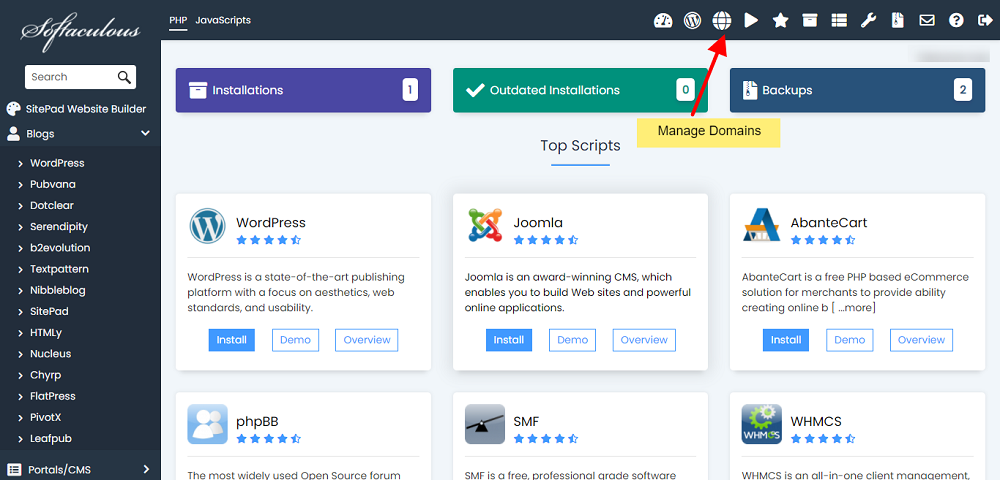
Assim que estiver logado, vá para a página Gerenciar Domínios usando o link do cabeçalho.
Adicionar um domínio #
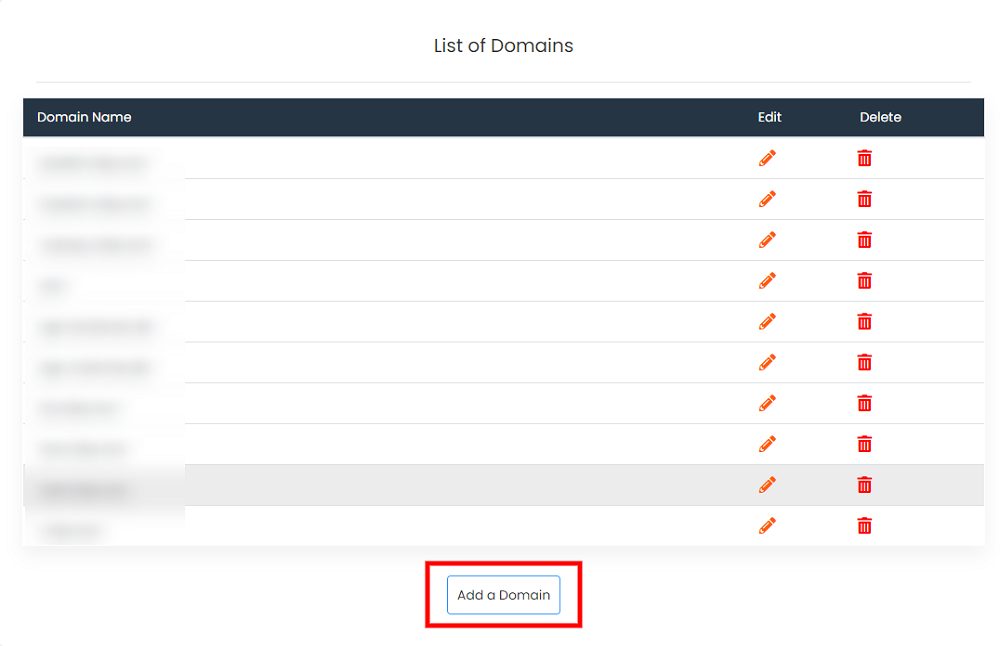
Clique no botão Adicionar um domínio .
Preencha os detalhes do domínio e do FTP e clique no botão Test and Save Domain .
Explicação detalhada dos campos:
1. Nome de Domínio : Este é o nome de domínio onde você deseja instalar o aplicativo. Exemplo: mydomain.com
Observação : O nome do domínio não deve conter http:// ou https://
2. Host do servidor (opcional) : Este é um campo opcional. Você pode especificar o host do servidor se seu nome de domínio não for o mesmo do host do servidor. Exemplo: ftp.mydomain.com
Geralmente o host do servidor é o mesmo que o nome do domínio, então você pode deixar em branco.
3. Protocolo : Escolha o protocolo que você gostaria de usar. Isso depende de qual protocolo é compatível com seus detalhes de login.
O padrão é FTP
4. Porta : esta é a porta a ser usada durante a conexão com seu domínio. A porta padrão para FTP é 21
5. Nome de usuário FTP : Este é o nome de usuário que você usa para se conectar ao seu servidor. Se você estiver usando o cPanel, digite seu nome de usuário do cPanel aqui.
6. Senha de FTP : Esta é a senha para o usuário de FTP que você forneceu acima para se conectar ao seu servidor. Se você estiver usando o cPanel, digite sua senha do cPanel aqui.
7. Caminho FTP : Este é o caminho relativo para o diretório acessível na web do seu domínio, ou seja, o caminho após o login no seu domínio com os detalhes fornecidos acima.
Exemplos :
- Quando você fizer login com seus detalhes de FTP, se você vir o diretório public_html ou htdocs ou www , seu caminho de FTP será /public_html ou /htdocs ou /www , respectivamente.
- Quando você fizer login com seus detalhes de FTP, se você acessar diretamente a raiz da web do seu domínio, seu caminho de FTP será /
- Se você estiver usando um domínio ou subdomínio adicional, forneça o caminho para seu domínio ou subdomínio adicional, respectivamente.
8. Caminho de Backup : Este é o caminho relativo para o diretório onde você deseja que o Softaculous crie backups. Exemplo: /backups
Observação : Este diretório NÃO deve ser acessível pela web.
9. Diretório de Dados : Este é o caminho completo para um diretório onde você deseja criar o diretório de dados. Alguns scripts como Elgg, Moodle, etc usam este diretório para escrever algum conteúdo e armazenar alguns dados. Se o caminho do usuário for /home/soft/ você pode escolher /home/soft/datadir/
Observação : Este diretório NÃO deve ser acessível pela web.
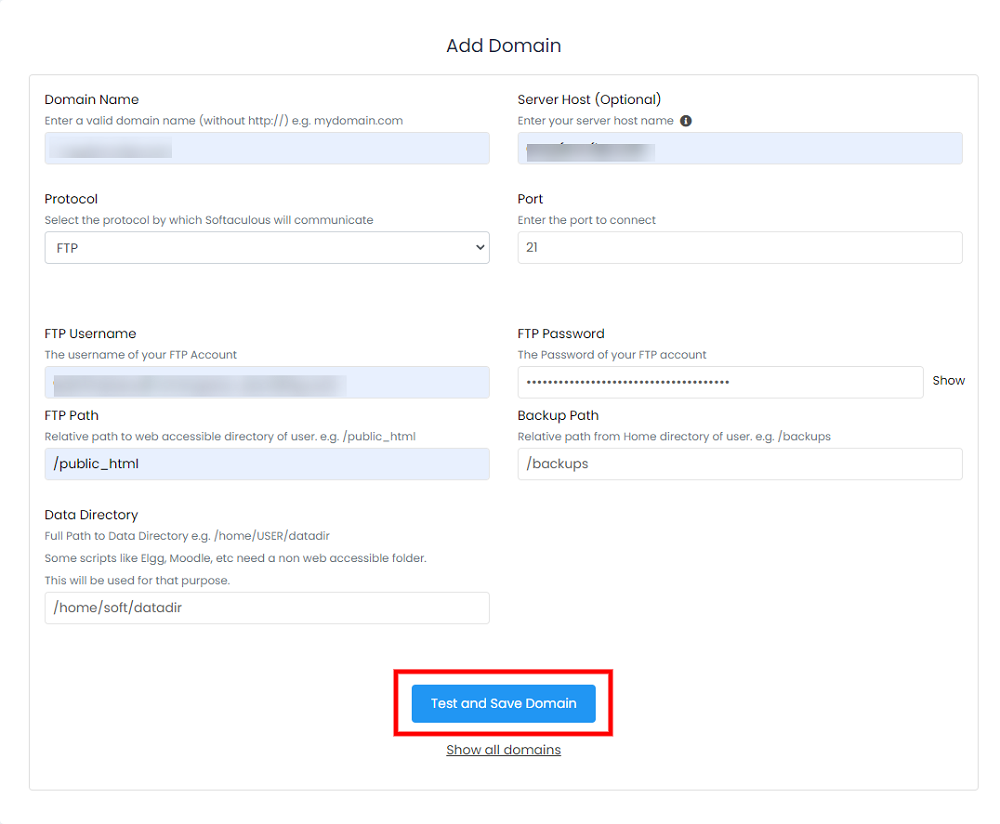
Instalar aplicativos #
Depois de adicionar o domínio, você pode começar a instalar aplicativos em seu domínio. Você pode consultar o seguinte guia sobre como instalar um script



